Многие принтеры, используемые с печатью поддержки Mac в черно-белом или в оттенках серого. B & W печать может предложить простой способ повысить контрастность документов, но также позволяет уменьшить количество цветных чернил, используемых при печати документа, статьи или веб-страницы.
Печать в черно-белом режиме на Mac довольно проста, но функция иногда убирается в настройках печати, в зависимости от принтера, который Mac настроен для использования, и используемого драйвера печати. Мы рассмотрим два способа печати в черно-белом режиме с Mac.
Имейте в виду, какой метод печати B & W доступен для вашего Mac, обычно зависит от используемого принтера, и если этот принтер поддерживает черно-белую печать или нет. Некоторые принтеры вообще не поддерживают черно-белую печать.
Как печатать в черно-белом режиме с Mac
Некоторые принтеры делают печать в черно-белом режиме очень простой, если вы идете распечатать файл и сразу увидите окно переключения «Черно-белое», проверьте его печать только в черно-белом режиме. В противном случае вот как печатать в черно-белом режиме с Mac.
- Из файла, документа, веб-страницы или статьи, которую вы хотите распечатать, перейдите в меню «Файл» и выберите «Печать», как обычно
- На экране параметров печати выберите «Показать детали», чтобы узнать больше о вариантах печати
- B & W Printing Option 1: если доступно, установите флажок рядом с надписью «Черно-белый»,
- B & W Printing Option 2: найдите параметры печати в черно-белом режиме
- Выдвиньте меню опций и выберите «Тип бумаги / качество»,
- Теперь нажмите на маленький текст «Параметры цвета», а рядом с «Цвет» выберите «Оттенки серого»,
- При желании выберите «Только черные чернила» рядом с параметром «Оттенки серого»
- Теперь выберите «Печать», как обычно, для печати выбранного документа в черно-белом режиме
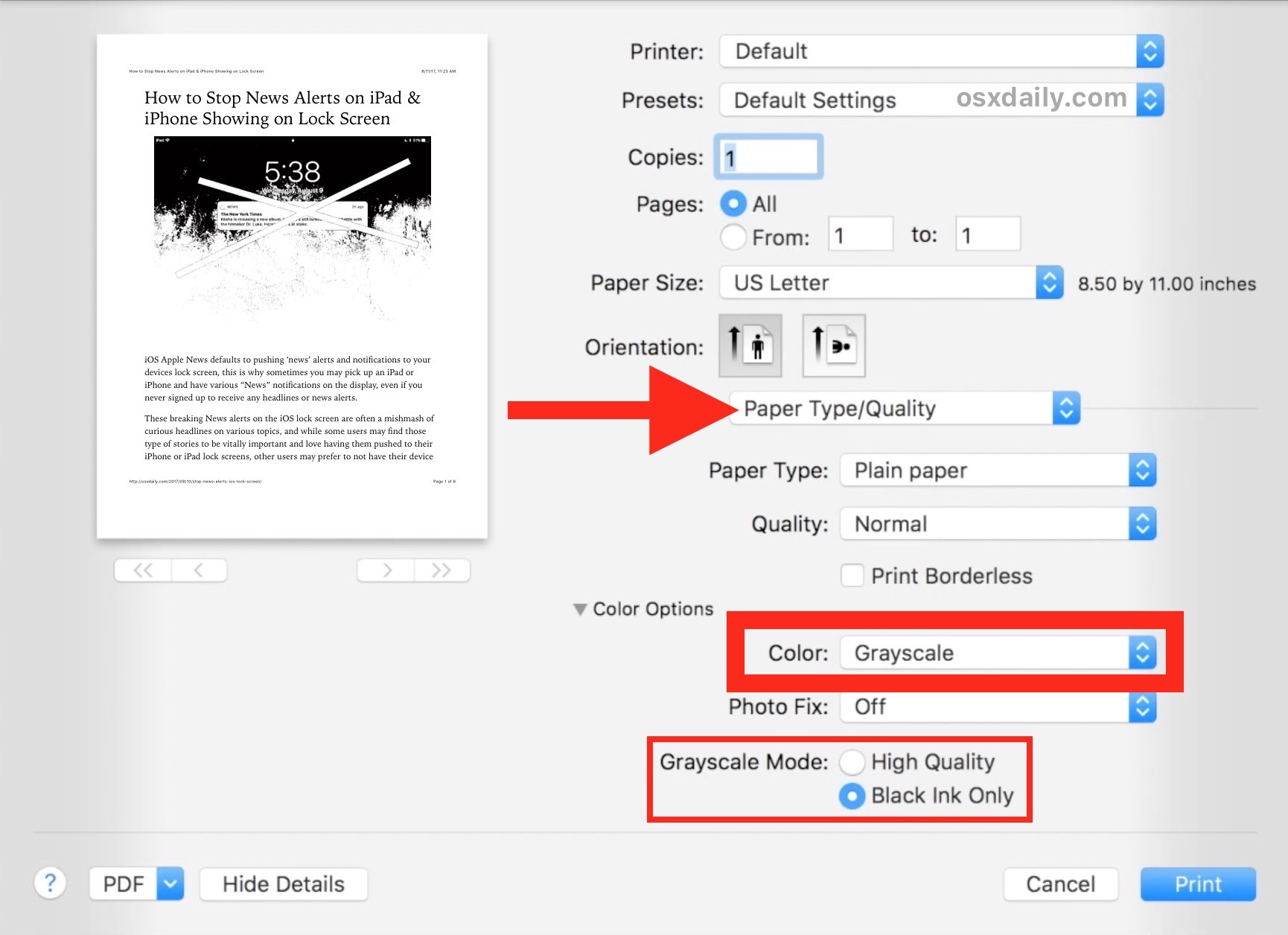
Это можно использовать для печати в черно-белом или в оттенках серого на многих принтерах.
Иногда черно-белые опции будут находиться в разделе «Параметры цвета» как «Моно» или «Черный картридж», а формулировка может немного отличаться в зависимости от принтера, драйверов принтера и используемой версии Mac OS.
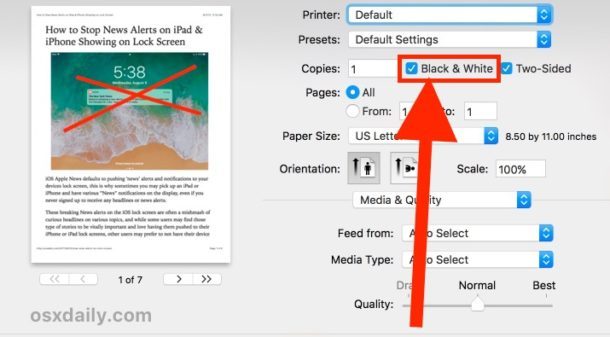
Это хороший трюк для печати в целом, но это особенно полезно, когда вы пытаетесь сохранить чернила при печати веб-страниц или статей, которые действительно не приносят пользу от использования цветных чернил.
Опции для печати Оттенки серого или черно-белые пропадают на Mac?
Если принтер не поддерживает черно-белую печать, у вас не будет параметров для печати в черно-белом режиме.
Если вы собираетесь печатать черно-белые или оттенки серого на Mac, но в окне «Печать» отсутствует параметр, но вы знаете, что ваш принтер поддерживает режим печати в оттенках серого и / или черно-белой печати, возможно, вам придется выполнить несколько основных проблем шаги. Обычно это означает либо сброс системы печати в Mac OS, либо удаление принтера, обновление драйвера, а затем повторное добавление принтера.
- Удаление и повторное добавление принтера из параметров «Принтер» в «Системные настройки»
- Сбросьте систему печати в Mac OS — это также приведет к удалению принтера, и вам придется снова его добавить
Возможно, вам потребуется загрузить новые драйверы или обновленные драйверы для вашего принтера, в зависимости от самого принтера и производителя принтера.
Это работает только на принтере, который будет поддерживать печать в оттенках серого или черно-белой печати в первую очередь, вы не можете заставить принтер, у которого нет этой функции, внезапно получить возможность, которую он не поддерживает. С учетом этого другой вариант заключается в преобразовании документа в черно-белый или в оттенки серого, а затем распечатать его (даже через принтер, который не поддерживает черно-белую печать), и это тоже может работать, но это тема для другого поста.










